
இன்ஸ்டாகிராம் என்பது உலகெங்கிலும் உள்ள பயனர்களிடையே புகைப்படங்களையும் வீடியோக்களையும் பகிர்ந்து கொள்வதற்கான பிரபலமான ஆதாரமாகும். சில நேரங்களில் டேப்பில் நீங்கள் மேலும் பார்க்க உங்கள் சாதனத்தில் சேமிக்க விரும்பும் அழகான மற்றும் அழகியல் புகைப்படங்களைக் காணலாம்.
இன்ஸ்டாகிராமில் இருந்து புகைப்படங்களை ஐபோனில் சேமிக்கிறது
ஐபோனுக்கான நிலையான இன்ஸ்டாகிராம் பயன்பாடு உங்கள் சொந்த மற்றும் பிறரின் புகைப்படங்கள் மற்றும் வீடியோக்களைச் சேமிப்பது போன்ற ஒரு செயல்பாட்டை வழங்காது. எனவே, இந்த சிக்கலை தீர்க்க வேறு வழிகளை நாம் தேட வேண்டும். வழக்கமாக அவர்கள் மூன்றாம் தரப்பு நிரல்கள் அல்லது உள்ளமைக்கப்பட்ட ஐபோன் திரை பிடிப்பு அல்லது பிடிப்பு செயல்பாட்டைப் பயன்படுத்துகிறார்கள்.
முறை 1: படங்கள் பயன்பாட்டைச் சேமிக்கவும்
படங்களை சேமி என்பது சஃபாரி உலாவிக்கான ஒரு சிறப்பு நீட்டிப்பாகும், இது இன்ஸ்டாகிராமிலிருந்து மட்டுமல்லாமல் பிற வளங்களிலிருந்தும் படங்களைச் சேமிக்க அனுமதிக்கிறது. மேலும், இணைப்பை நகலெடுப்பதன் மூலம், பயனர் ஒரு நேரத்தில் பக்கத்தில் உள்ள அனைத்து புகைப்படங்களையும் பதிவிறக்கம் செய்யலாம். இந்த முறை மற்றவர்களிடமிருந்து வேறுபடுகிறது, இது தரத்தை இழக்காமல் படங்களை அவற்றின் அசல் அளவில் சேமிக்கிறது.
ஆப் ஸ்டோரிலிருந்து படங்களைச் சேமிக்கவும்
- பயன்பாட்டைப் பதிவிறக்கி நிறுவவும். நீங்கள் அதைத் திறக்கத் தேவையில்லை, ஏனெனில் இது தானாகவே சஃபாரியில் நிறுவப்பட்டுள்ளது, உடனடியாக அதைப் பயன்படுத்தலாம்.
- Instagram பயன்பாட்டைத் திறந்து நீங்கள் விரும்பும் படத்தைக் கண்டறியவும்.
- மேல் வலது மூலையில் மூன்று புள்ளிகளுடன் ஐகானைக் கிளிக் செய்து சிறப்பு மெனுவுக்குச் செல்லவும்.
- கிளிக் செய்க இணைப்பை நகலெடுக்கவும், அதன் பிறகு இந்த இடுகைக்கான இணைப்பு மேலும் ஒட்டுவதற்கு கிளிப்போர்டில் சேமிக்கப்படும்.
- சஃபாரி உலாவியைத் திறந்து, நகலெடுத்த இணைப்பை முகவரிப் பட்டியில் ஒட்டவும், தேர்ந்தெடுக்கவும் ஒட்டவும் போகவும்.
- இன்ஸ்டாகிராம் இணையதளத்தில் அதே இடுகை திறக்கும், அங்கு நீங்கள் ஐகானைக் கிளிக் செய்ய வேண்டும் "பகிர்" திரையின் அடிப்பகுதியில்.
- திறக்கும் சாளரத்தில், பகுதியைக் காண்கிறோம் "மேலும்" அதைக் கிளிக் செய்க.
- ஸ்லைடரை வலப்புறம் நகர்த்துவதன் மூலம் படங்களைச் சேமி நீட்டிப்பைச் செயல்படுத்தவும். கிளிக் செய்க முடிந்தது.
- படங்களைச் சேமிப்பதற்கான மெனுவில் இப்போது ஒரு செயல்பாடு தோன்றியுள்ளது. அதைக் கிளிக் செய்க.
- அடுத்து, இடுகையைப் பதிவிட்ட நபரின் அவதாரம் மற்றும் பிற ஐகான்கள் உட்பட இந்தப் பக்கத்திலிருந்து அனைத்து புகைப்படங்களையும் பயனர் பார்ப்பார். நீங்கள் விரும்பும் படத்தைத் தேர்ந்தெடுக்கவும்.
- கிளிக் செய்க "சேமி". புகைப்படம் சாதனத்தின் கேலரியில் பதிவேற்றப்படும்.
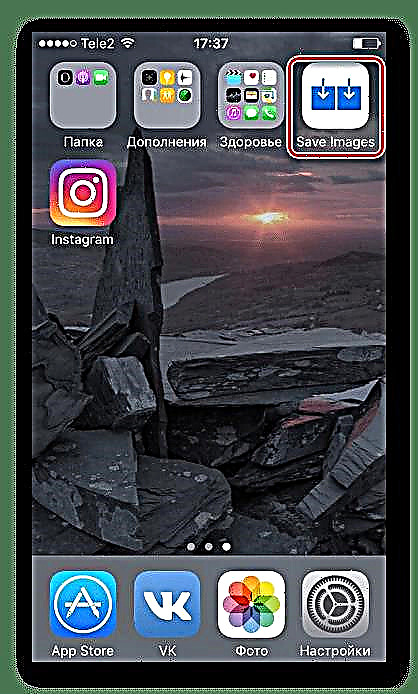

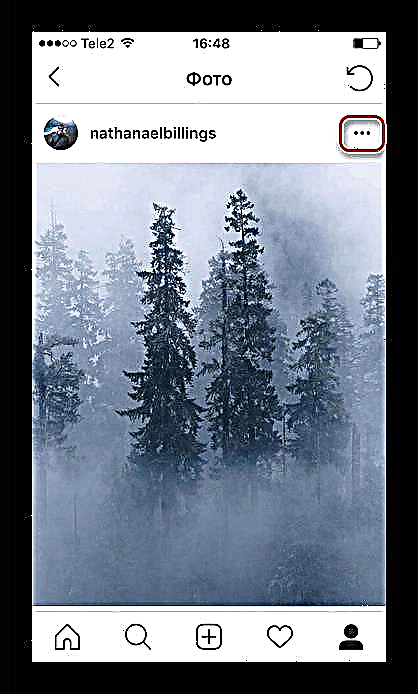
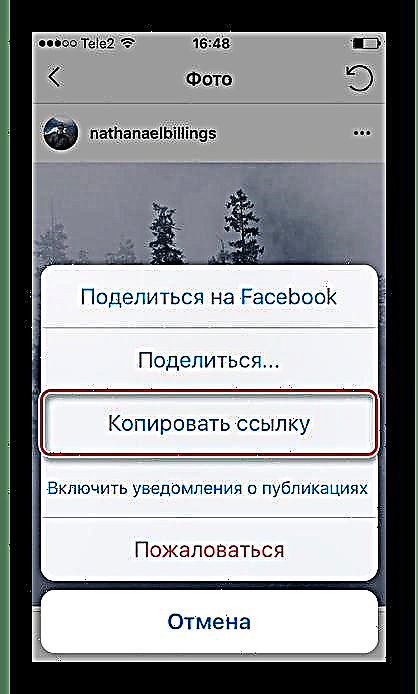

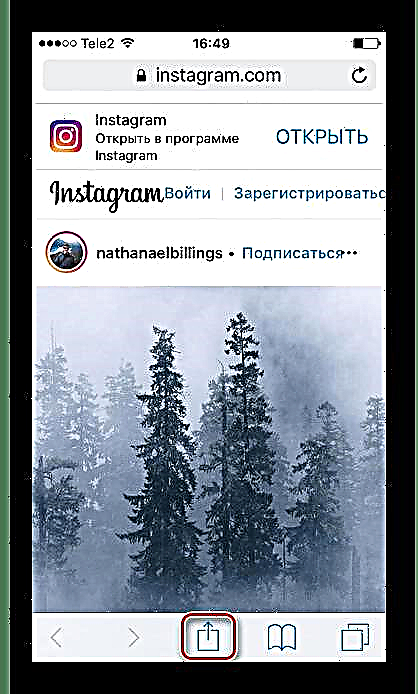




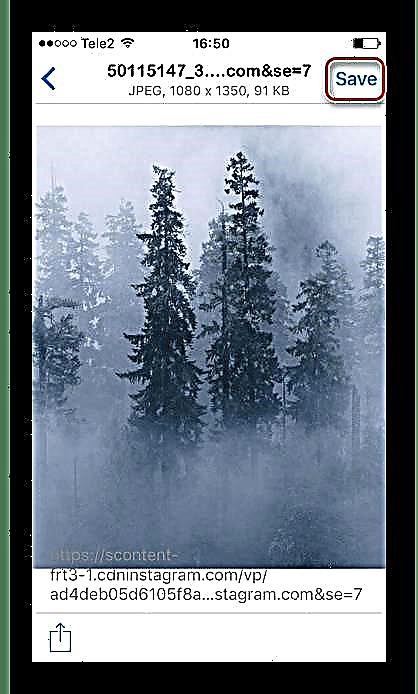
முறை 2: ஸ்கிரீன்ஷாட்
உங்கள் ஸ்மார்ட்போனுக்கான படங்களைச் சேமிப்பதற்கான எளிய மற்றும் விரைவான வழி, ஆனால் இதன் விளைவாக நீங்கள் சற்று ஒழுங்கமைக்கப்பட்ட தரத்துடன் ஒரு படத்தைப் பெறுவீர்கள். கூடுதலாக, பயனர் பயன்பாட்டின் அதிகப்படியான பகுதிகளை ஒழுங்கமைக்க வேண்டும், இதுவும் நேரம் எடுக்கும்.
- உங்கள் சாதனத்தில் உள்ள Instagram பயன்பாட்டிற்குச் செல்லவும்.
- நீங்களே வைத்திருக்க விரும்பும் புகைப்படங்களுடன் விரும்பிய இடுகையைத் திறக்கவும்.
- ஒரே நேரத்தில் பொத்தான்களை அழுத்தவும் வீடு மற்றும் "ஊட்டச்சத்து" விரைவாக விடுவிக்கவும். ஸ்கிரீன் ஷாட் உருவாக்கப்பட்டது மற்றும் சாதனத்தின் மீடியா நூலகத்தில் சேமிக்கப்பட்டது. பகுதிக்குச் செல்லவும் "புகைப்படம்" ஸ்மார்ட்போன் மற்றும் நீங்கள் சேமித்த படத்தைக் கண்டறியவும்.
- செல்லுங்கள் "அமைப்புகள்"திரையின் அடிப்பகுதியில் உள்ள சிறப்பு ஐகானைக் கிளிக் செய்வதன் மூலம்.
- பயிர் ஐகானைக் கிளிக் செய்க.
- இதன் விளைவாக நீங்கள் பார்க்க விரும்பும் பகுதியைத் தேர்ந்தெடுத்து, கிளிக் செய்க முடிந்தது. படம் பிரிவில் சேமிக்கப்படும் "புகைப்படம்".
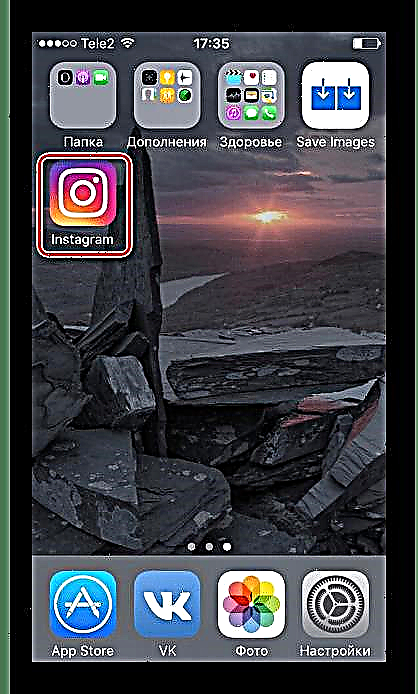
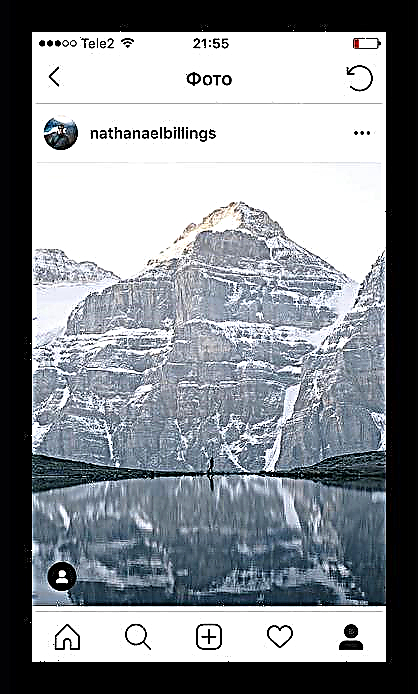

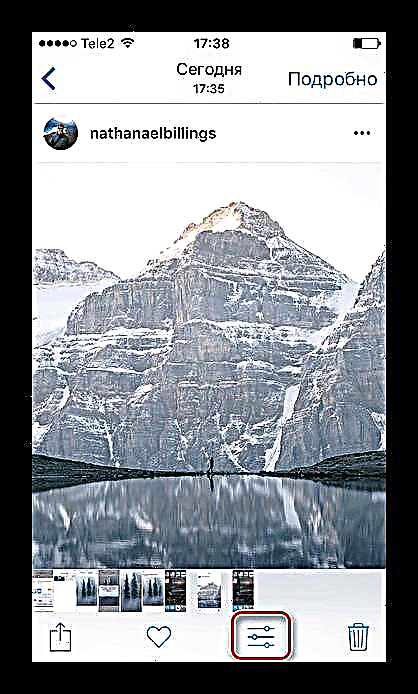
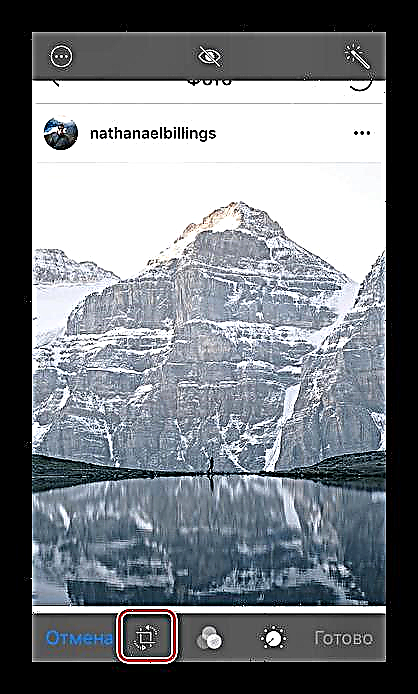
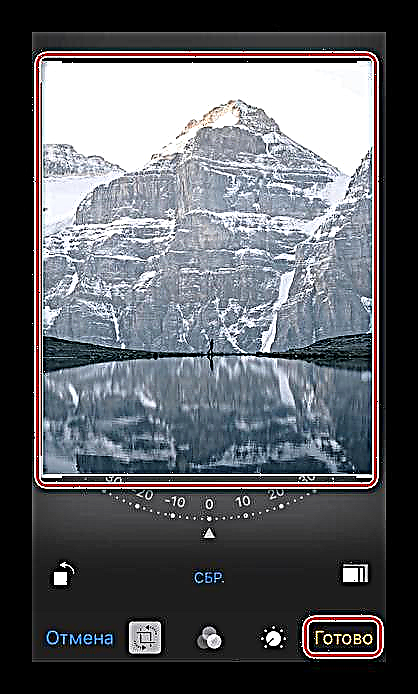
கணினி பயன்பாடு
இன்ஸ்டாகிராமில் இருந்து புகைப்படங்களைச் சேமிப்பதற்கான மாற்று விருப்பம், பயனர் பிசி பயன்படுத்த விரும்பினால், ஐபோன் அல்ல. இதை எப்படி செய்வது என்பது எங்கள் வலைத்தளத்தின் அடுத்த கட்டுரையில் விவரிக்கப்பட்டுள்ளது.
மேலும் வாசிக்க: இன்ஸ்டாகிராமிலிருந்து ஒரு புகைப்படத்தை எவ்வாறு சேமிப்பது
இன்ஸ்டாகிராமில் இருந்து உங்கள் கணினியில் படங்களை எடுத்து பதிவிறக்கம் செய்த பிறகு, பயனர் எப்படியாவது எல்லா கோப்புகளையும் ஐபோனுக்கு மாற்ற வேண்டும். இதைச் செய்ய, கீழேயுள்ள கட்டுரையின் உள்ளடக்கத்தைப் பயன்படுத்துகிறோம், இது ஒரு கணினியிலிருந்து ஐபோனுக்கு படங்களை மாற்றுவதற்கான விருப்பங்களை வழங்குகிறது.
மேலும் வாசிக்க: கணினியிலிருந்து புகைப்படங்களை ஐபோனுக்கு மாற்றுவது
பொருத்தமான முறையைத் தேர்ந்தெடுப்பதன் மூலம் உங்களுக்கு பிடித்த Instagram புகைப்படத்தை சேமிப்பது எளிது. ஆனால் ஒவ்வொரு முறையும் இறுதிப் படத்தின் வேறுபட்ட தரத்தை உள்ளடக்கியது என்பதை நினைவில் கொள்வது மதிப்பு.











